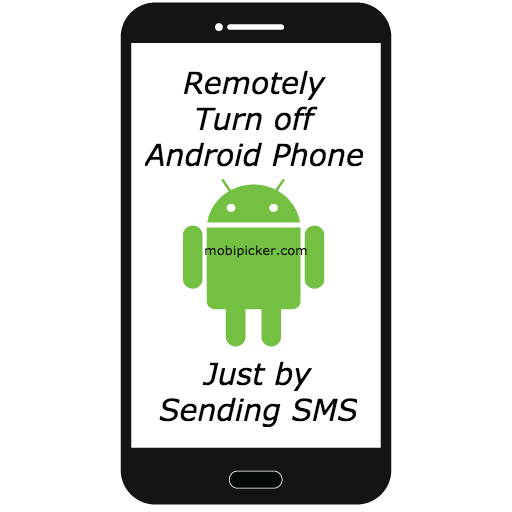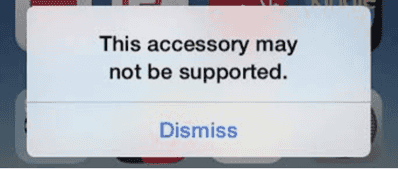Cara Membuat Formulir Aplikasi Sukarelawan di WordPress
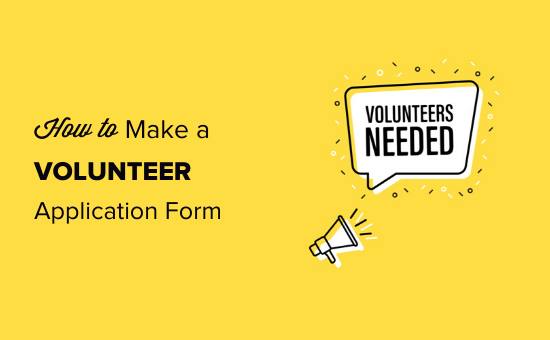
Apakah Anda ingin menambahkan formulir aplikasi sukarela ke situs web WordPress organisasi Anda?
Jika Anda salah satu dari orang yang mengelola aplikasi, saat ini Anda mungkin menghabiskan banyak waktu bolak-balik melalui email bisnis atau bahkan menangani formulir kertas.
Bukankah lebih baik jika Anda bisa mengumpulkan aplikasi sukarela secara online dan mengelolanya langsung dari situs web Anda?
Di artikel ini, kami akan menunjukkan kepada Anda cara mudah membuat formulir aplikasi sukarela di WordPress, bahkan jika Anda belum pernah membuat formulir sebelumnya.
Membuat Formulir Aplikasi Relawan Anda di WordPress
Pertama, Anda perlu menginstal dan mengaktifkan WPForms plugin. Untuk detail lebih lanjut, lihat panduan langkah demi langkah tentang cara memasang plugin WordPress.
WPForms adalah plugin pembuat form WordPress terbaik di pasaran. Ramah pemula, dan ada juga a WPForms Lite versi yang gratis, menjadikannya pilihan praktis untuk organisasi nirlaba dengan anggaran kecil. Ya, kami tahu bahwa biaya situs web dapat bertambah.
Setelah mengaktifkan plugin, Anda harus mengunjungi WPForms »Pengaturan halaman di dashboard WordPress Anda untuk memasukkan kunci lisensi Anda. Anda dapat menemukan informasi ini di bawah akun Anda di situs web WPForms.
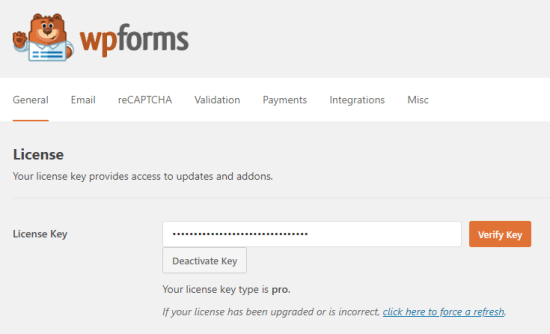
Selanjutnya, Anda perlu mengunjungi WPForms »Addons halaman untuk menginstal Addon Paket Templat, sehingga Anda bisa mendapatkan templat formulir sukarela bawaan.
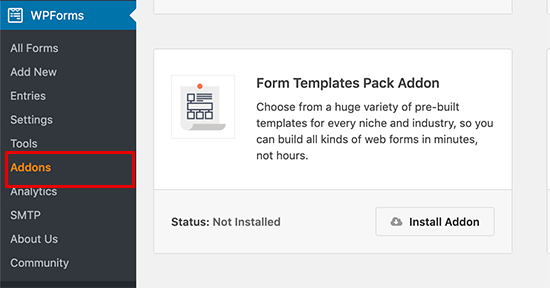
Klik tautan Instal Addon tombol untuk Addon Paket Templat formulir. Statusnya kemudian akan ditampilkan sebagai Aktif.
Setelah Anda selesai melakukannya, buka WPForms »Tambah Baru untuk membuat formulir baru Anda.
Selanjutnya, Anda perlu memberi nama formulir Anda, lalu gulir ke bawah ke bagian Templat tambahan. Cukup cari "Relawan" di sini atau gulir ke bawah, dan Anda akan melihat templat Formulir Perekrutan Relawan.
Klik di atasnya, dan WPForms akan membuat formulir aplikasi sukarela untuk Anda.
Selanjutnya, Anda harus menyesuaikan formulir sehingga sangat relevan untuk grup atau organisasi Anda. Anda dapat mengedit pertanyaan dan jawaban dengan hanya mengklik bidang formulir yang ingin Anda ubah.
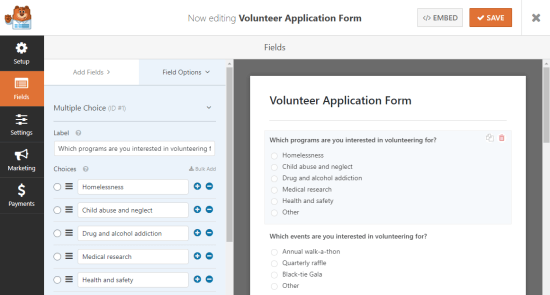
Anda juga dapat menambahkan pertanyaan atau opsi tambahan ke formulir Anda dengan mengklik Tambahkan Fields tab di bagian atas.
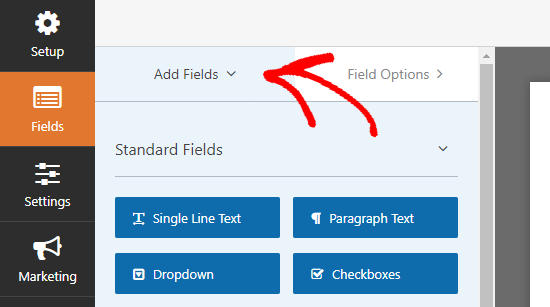
Jika ada bidang tertentu yang diperlukan seperti bidang alamat email, maka Anda cukup centang kotak di sebelah Yg dibutuhkan, dan itu akan menjadi bidang wajib. Ini berarti bahwa pengguna tidak akan dapat mengirimkan formulir tanpa mengisi bidang ini.
Anda dan sukarelawan Anda dapat dengan mudah melihat bidang mana yang diperlukan karena mereka akan memiliki tanda bintang merah kecil di sebelah label bidang.
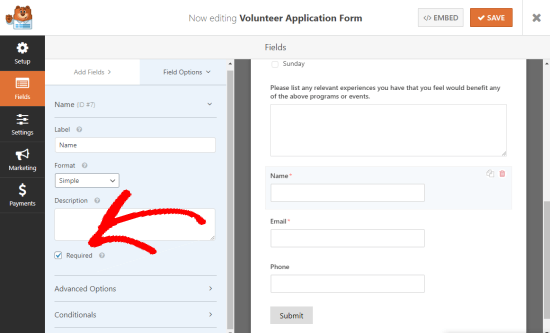
Setelah puas dengan formulir aplikasi sukarela, Anda dapat menyelesaikan pengaturannya dengan membuka Pengaturan »Umum.
Anda mungkin ingin mengubah Kirim Teks Tombol sini. Anda dapat mengubah ini dari Kirim ke Kirim Aplikasi, Mendaftar Sekarang, Sukarelawan sekarang, atau apa pun yang sesuai untuk organisasi Anda.
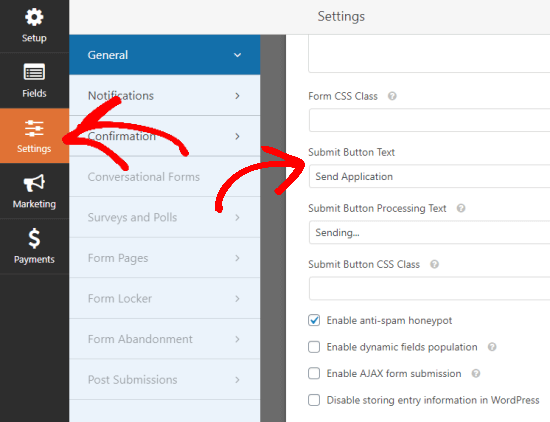
Anda juga dapat membuat perubahan lain jika diinginkan. Kecuali jika Anda akan menggunakan bentuk pencegahan spam yang berbeda, kami sarankan agar fitur anti-spam honeypot diaktifkan. Ini mencegah aplikasi spam palsu yang akan menghemat waktu Anda. Kami juga merekomendasikan pengaturan reCAPTCHA untuk mengurangi pengiriman spam.
Menyiapkan Notifikasi dan Konfirmasi
Secara default, setiap kali seseorang mengirimkan formulir di situs Anda, Anda akan mendapatkan email yang berisi informasi yang mereka kirim.
Dengan WPForms, Anda juga dapat melihat entri formulir yang dikirimkan di dasbor WordPress Anda.
Anda juga dapat mengatur berbagai hal sehingga sukarelawan yang mengisi formulir juga mendapat email untuk memberi tahu mereka bahwa Anda telah menerima aplikasi mereka.
Tentu saja, apakah Anda mengirim sukarelawan email konfirmasi atau tidak, Anda ingin memastikan mereka melihat konfirmasi di layar ketika mereka mengirimkan formulir.
Ini terjadi secara otomatis dengan WPForms, tetapi Anda juga dapat menyesuaikan pesan untuk membuatnya lebih relevan dengan grup atau organisasi Anda.
Anda dapat mengedit pesan konfirmasi di bawah Pengaturan »Konfirmasi.
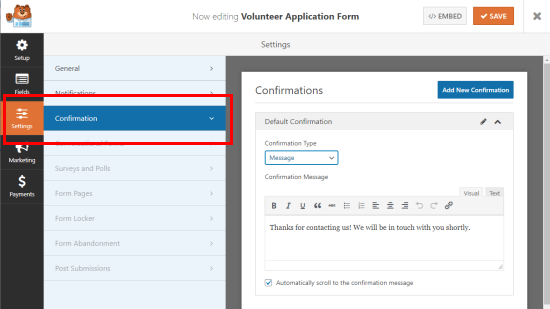
Tip Bonus: Anda juga dapat menggunakan integrasi pemasaran WPForms untuk secara otomatis menambahkan semua pelamar sukarela ke buletin email Anda. WPForms mengintegrasikan semua layanan pemasaran email terbaik.
Menambahkan Formulir Aplikasi Relawan Anda ke Situs Anda
Terakhir, Anda harus memasukkan formulir Anda ke situs web Anda, sehingga orang-orang dapat benar-benar mengisinya. Dengan menggunakan WPForms, Anda dapat meletakkannya di halaman atau di pos. Anda bahkan bisa memasukkannya di sidebar Anda.
Kemungkinan besar, Anda ingin meletakkannya di halaman di situs Anda. Cukup buat halaman baru atau temukan halaman yang ada yang ingin Anda gunakan dan klik Tambahkan Formulir tombol.
Jika Anda menggunakan editor Gutenberg (blok), maka Anda perlu mengklik ikon (+) untuk membuat blokir baru, lalu pilih WPForms. Anda dapat menemukannya di bawah Widget, atau Anda dapat mencarinya.
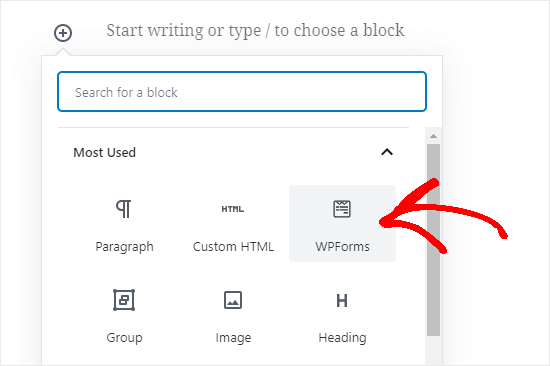
Jika Anda masih menggunakan editor WordPress klasik, lalu klik Tambahkan Formulir tombol di sebelah Tambah Media.
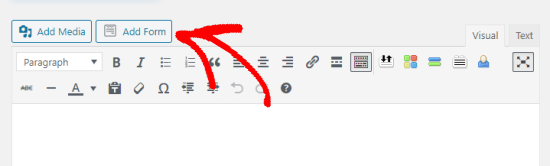
Selanjutnya, Anda akan melihat dropdown WPForms. Pilih formulir Anda dan klik Tambahkan Formulir.
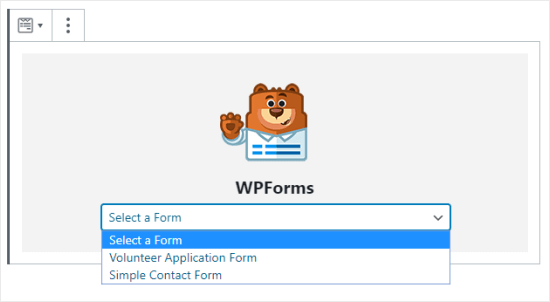
Terakhir, terbitkan pos Anda dan ujilah formulir untuk memastikannya berfungsi. Anda akan melihat pesan konfirmasi Anda setelah mengisinya, dan Anda akan menerima pemberitahuan email setiap kali diisi.
Jika Anda tidak mendapatkan email, maka mungkin ada masalah dengan email WordPress. Lihatlah panduan kami tentang cara memperbaiki WordPress yang tidak mengirim masalah email dengan petunjuk langkah demi langkah.
Setelah puas dengan semuanya, Anda dapat membagikan tautan ke halaman Anda dengan daftar email Anda, dan akun media sosial. Semoga, Anda akan mendapatkan banyak sukarelawan baru yang ingin menawarkan waktu mereka dan berbagi keterampilan mereka.
Kami harap artikel ini membantu Anda mempelajari cara membuat formulir aplikasi sukarela yang hebat di WordPress. Anda mungkin juga ingin melihat tema WordPress favorit kami untuk organisasi nirlaba dan plugin WordPress yang kami sarankan untuk organisasi nirlaba.
Jika Anda menyukai artikel ini, silakan berlangganan artikel kami YouTube Saluran untuk tutorial video WordPress. Anda juga dapat menemukan kami di Twitter dan Facebook.